क्या पता
- Apple Intercom, Apple Home ऐप्स का हिस्सा है। यह आपको Apple डिवाइस जैसे इंटरकॉम का उपयोग करने की अनुमति देता है।
- यह जांचने के लिए कि क्या इंटरकॉम चालू है, होम ऐप पर जाएं > ऊपरी-बाएं कोने में होम टैप करें। होम सेटिंग्स > इंटरकॉम पर टैप करें।
- एक घोषणा बनाने और भेजने के लिए, बस कहें, "अरे सिरी, इंटरकॉम," और फिर संदेश बोलें।
यह लेख बताता है कि ऐप्पल के इंटरकॉम फीचर का उपयोग कैसे करें, जो होमपॉड, होमपॉड मिनी, आईफोन और कई अन्य ऐप्पल डिवाइस पर काम करता है।
एप्पल इंटरकॉम क्या है?
एप्पल इंटरकॉम ऐप्पल होम ऐप्स की एक विशेषता है जो आपको इंटरकॉम के रूप में ऐप्पल डिवाइस का उपयोग करके अपने घर में अन्य लोगों के साथ संवाद करने की अनुमति देता है। आप इसे अपने Apple CarPlay के साथ भी इस्तेमाल कर सकते हैं।
जब ऐप्पल होम ऐप के माध्यम से दो या दो से अधिक डिवाइस कनेक्ट होते हैं, तो आप उनमें से एक डिवाइस का उपयोग दूसरे पर घोषणा करने के लिए कर सकते हैं। अगर आपने होम ऐप पर अलग-अलग कमरों में कई डिवाइस सेट अप किए हैं, तो आप इसे केवल एक कमरे या कई कमरों में बनाने का विकल्प चुन सकते हैं।
मैं होम ऐप पर इंटरकॉम कैसे चालू करूं?
इंटरकॉम ऐप चालू करने के लिए आपके उपकरणों को तीन योग्यताओं को पूरा करना होगा:
- Apple Home ऐप आपके iPhone, iPad या iPod Touch पर इंस्टॉल किया गया है। आप होम ऐप को ऐप स्टोर से मुफ्त में डाउनलोड कर सकते हैं।
- आपके सभी Apple डिवाइस अपने ऑपरेटिंग सिस्टम (चाहे iOS, iPadOS, watchOS, या HomePod सॉफ़्टवेयर) के नवीनतम संस्करण में अपडेट किए गए हों।
- एक कनेक्टेड Apple HomePod या HomePod मिनी स्मार्ट स्पीकर को अपने Apple Home ऐप से कनेक्ट करें।
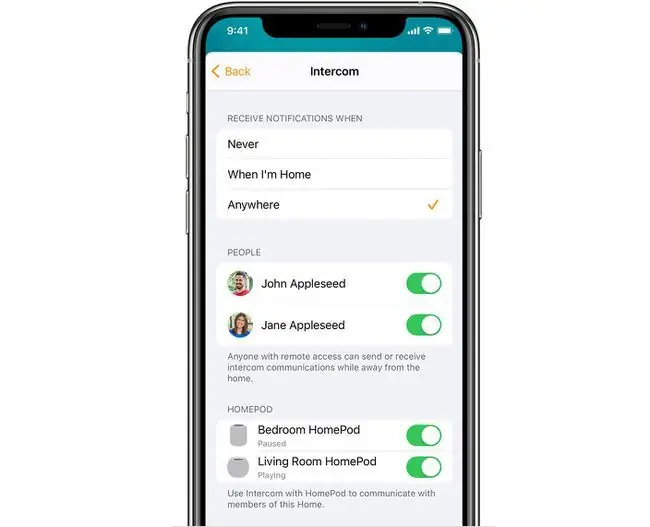
बस। यदि आप उन दो योग्यताओं को पूरा करते हैं, तो आपके डिवाइस पर पहले से ही Apple इंटरकॉम है, और यह संभवतः पहले से ही सक्रिय है क्योंकि यह डिफ़ॉल्ट है। इसे जांचने के लिए, होम ऐप पर जाएं और स्क्रीन के ऊपरी-बाएं कोने में होम पर टैप करें। फिर होम सेटिंग्स> इंटरकॉम पर टैप करें, वहां से, आप सुनिश्चित कर सकते हैं कि आपकी सूचनाएं चालू हैं, और आप अन्य इंटरकॉम को नियंत्रित कर सकते हैं सेटिंग, जैसे कि वे लोग जो आपके डिवाइस को प्रबंधित कर सकते हैं और कौन से डिवाइस नियंत्रित किए जा रहे हैं।
आप एप्पल इंटरकॉम का उपयोग कैसे करते हैं?
एक बार जब आप सुनिश्चित हो जाएं कि आपका इंटरकॉम चालू है, तो इसका उपयोग करना आसान है क्योंकि यह आपके पुराने दोस्त सिरी पर निर्भर करता है। एक घोषणा बनाने और भेजने के लिए, बस कहें, "अरे सिरी, इंटरकॉम … " और फिर वह संदेश बोलें जिसे आप साझा करना चाहते हैं।उदाहरण के लिए, "अरे सिरी, इंटरकॉम डिनर तैयार है, नहा-धोकर खाओ।" सिरी आपके घर के सभी उपकरणों पर घोषणा करेगी, "रात्रिभोज तैयार है। धोकर आओ खाओ।"
जब आप कोई कमरा निर्दिष्ट नहीं करते हैं, तो आपकी घोषणा घर के सभी कनेक्टेड डिवाइस पर जाती है। यदि आप किसी विशिष्ट कमरे में इंटरकॉम करना चाहते हैं, तो "इंटरकॉम" कहकर उस कमरे का नाम कहें। उदाहरण के लिए, "अरे सिरी, किचन में इंटरकॉम करें, क्या आप वहां रहते हुए मुझे सोडा ले सकते हैं?" सिरी आपका संदेश दोहराएगा, लेकिन केवल रसोई में (या जो भी कमरा आप निर्दिष्ट करें)।
यदि आप होम ऐप के भीतर से एक इंटरकॉम संदेश भेजना चाहते हैं, तो ऊपरी दाएं कोने में तरंगदैर्ध्य आइकन टैप करें, फिर अपना संदेश बोलें और हो गया टैप करें।
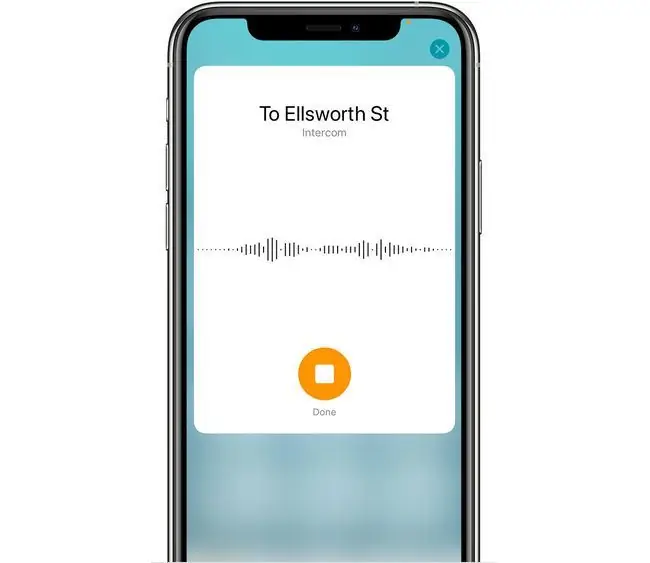
किसी भी तरीके का उपयोग करके, आप इंटरकॉम संदेशों का भी जवाब दे सकते हैं। बोलें " अरे सिरी, रिप्लाई…" या किसी खास कमरे में यह कहकर जवाब दें, "अरे सिरी, बेडरूम का रिप्लाई…" उसके बाद आपका मैसेज एक इंटरकॉम संदेश प्राप्त करने के बाद।
क्या होमपॉड के बिना इंटरकॉम काम करता है?
Apple इंटरकॉम फ़ंक्शन Apple HomePod के बिना काम करेगा, लेकिन एक पकड़ है। होम नेटवर्क सेट करने के लिए आपके घर में होमपॉड स्थापित होना चाहिए, और उसके बिना, आप इंटरकॉम सुविधा का उपयोग नहीं कर सकते। इसलिए, जबकि इंटरकॉम तकनीकी रूप से होमपॉड के बिना काम करेगा (उदाहरण के लिए, आप घोषणा करने के लिए घर आने से पहले इसे अपने ऐप्पल कारप्ले से उपयोग कर सकते हैं), फिर भी आपके पास इसे सेट करने के लिए होमपॉड होना चाहिए।






